4 modi legittimi per scollegare l'ID Apple da iPhone e iPad in modo sicuro
"Ho ricevuto un iPhone di seconda mano da un amico, ma ha ancora il suo ID Apple. Come posso rimuoverlo per poter usare il mio?"
Sappiamo che avere un iPhone collegato all'ID Apple di qualcun altro è più che fastidioso. Significa che le tue foto, i tuoi messaggi e altri dati non saranno più tuoi. Tutto ciò che fai verrà sincronizzato con il suo iCloud, non con il tuo. Ecco perché è così importante che tu lo sappia. come scollegare Apple dall'iPhone appena possibile.
In questa guida ti mostreremo metodi semplici e sicuri per scollegare un ID Apple dal tuo iPhone, risolvendo così il tuo problema.
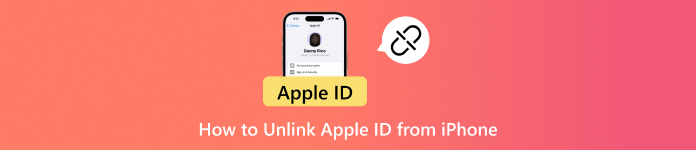
In questo articolo:
Parte 1: Scollegare l'ID Apple dall'iPhone nelle Impostazioni
Se hai l'iPhone in mano e conosci la password, il modo migliore per scollegare l'ID Apple è tramite l'app Impostazioni. Non cancellerà nulla di ciò che è salvato sul telefono. Tuttavia, qualsiasi elemento associato a iCloud, come foto o file, non sarà più presente. È perfetto se hai ricevuto il dispositivo da qualcuno che conosci. Assicurati solo che questa persona sia con te per inserire la password quando necessario.
Se hai l'iPhone in mano e conosci la password, il modo migliore per scollegare l'ID Apple è tramite l'app Impostazioni. Non cancellerà nulla salvato sul telefono. Tuttavia, qualsiasi elemento associato a iCloud, come foto o file, non sarà più presente. È perfetto se hai ricevuto il dispositivo da qualcuno che conosci. Assicurati solo che questa persona sia con te per poter inserire la password quando necessario. Di seguito sono riportati i passaggi corretti per scollegare l'ID Apple dall'iPhone nelle Impostazioni:
Apri il Impostazioni app sul tuo iPhone. In alto, tocca il tuo Nome del profilo per aprire la pagina del tuo ID Apple.
Scorrere fino in fondo e premere il tasto Disconnessione pulsante. Quando lo schermo chiede il tuo Password dell'ID Apple, digitalo. Si spegne Trova il mio iPhone, necessario per rimuovere l'ID Apple. Tocca Spegnere continuare.
Successivamente, il tuo iPhone ti chiederà se desideri conservare o rimuovere i tuoi dati. Se non hai bisogno di salvare nulla, disattiva spegnere tutti gli interruttori su questa schermata. Quindi, tocca Disconnessionee toccalo di nuovo quando ti viene chiesto di confermare. Il tuo iPhone uscirà dall'ID Apple. Attendi qualche istante finché non termina.
Una volta completato il processo, lo schermo tornerà alla schermata principale Impostazioni pagina. Ora vedrai la Accedi al tuo iPhone opzione. Se lo desideri, puoi toccarla per accedere con un nuovo ID Apple.
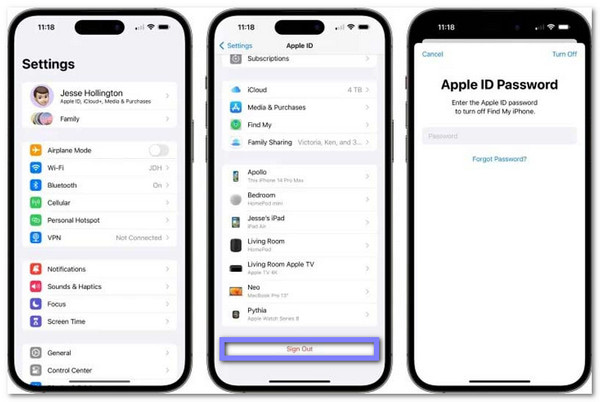
Parte 2: Scollegare l'ID Apple dall'iPhone da iCloud
Se non hai l'iPhone a portata di mano, puoi comunque scollegarlo utilizzando la funzione "Trova il mio" di iCloud. Funziona solo se la persona intestataria dell'ID Apple accede a iCloud.com. Deve selezionare il dispositivo e rimuoverlo dal proprio account. Tuttavia, "Trova il mio" deve essere attivo e la password dell'ID Apple è comunque necessaria. È utile se qualcuno ti ha dato il telefono e ha dimenticato di uscire.
Consulta la guida presentata per scoprire come scollegare l'ID Apple dall'iPhone da iCloud:
Apri un browser web, vai su iCloud.com e accedi utilizzando l'ID Apple associato all'iPhone che vuoi scollegare.
Una volta effettuato l'accesso, fare clic su Trova iPhonee attendi qualche secondo affinché venga caricato. Nella parte superiore dello schermo, fai clic su Tutti i dispositivi, quindi scegli il Nome dell'iPhone dalla lista.
Quando il tuo iPhone appare sulla mappa, clicca Rimuovi dall'accountPotrebbe esserti chiesto di digitare il tuo Password dell'ID Apple o il tuo codice di blocco dello schermoServe a dimostrare che il dispositivo ti appartiene. Dopodiché, segui i passaggi indicati per completare la procedura.
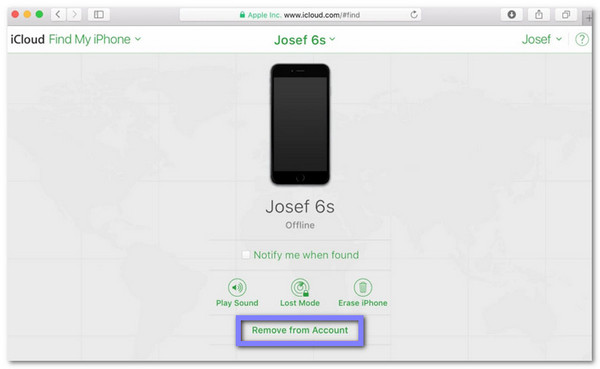
Nota:
Se vuoi cancellare tutti i contenuti e le impostazioni per far sembrare l'iPhone come nuovo, puoi anche fare clic su Cancella iPhone nella stessa pagina prima di rimuoverlo. Sarà pulire l'iPhone e rimuovere contemporaneamente il tuo ID Apple.
Parte 3: Scollegare l'ID Apple dall'iPhone tramite iTunes
A volte, il tuo iPhone o iPad potrebbe essere ancora connesso all'App Store con un altro ID Apple. Può succedere se il dispositivo ha più di un utente. Per risolvere il problema, esci dall'App Store e accedi con il tuo ID Apple. Se utilizzi iOS 10.2 o versioni precedenti, la procedura potrebbe essere leggermente diversa. Questo, tuttavia, non eliminerà le tue app; cambierà solo chi può aggiornarle o scaricarle.
Affidatevi al tutorial fornito per scoprire come scollegare l'ID Apple dall'iPhone tramite iTunes:
Per prima cosa, apri il Impostazioni app sul tuo iPhone. Nella parte superiore dello schermo, premi il tuo Nome del profilo per accedere alle impostazioni del tuo ID Apple.
Quindi, tocca iCloud, quindi scorri verso il basso e tocca Disconnessione. Apparirà una piccola finestra. Tocca Disconnessione di nuovo, quindi scegli Elimina dal mio iPhoneQuando richiesto, inserisci il tuo Password dell'ID Apple spegnere Trova il mio iPhoneQuesto passaggio ti aiuterà a rimuovere il tuo account da iCloud.
Dopodiché, torna alla pagina principale Impostazioni schermo. Scorri verso il basso e tocca iTunes e App Store.
Ora tocca il tuo ID Apple mostrato nella parte superiore dello schermo, quindi toccare DisconnessioneRimuove il tuo ID Apple dall'App Store e impedisce che venga utilizzato per scaricare app, musica o film.
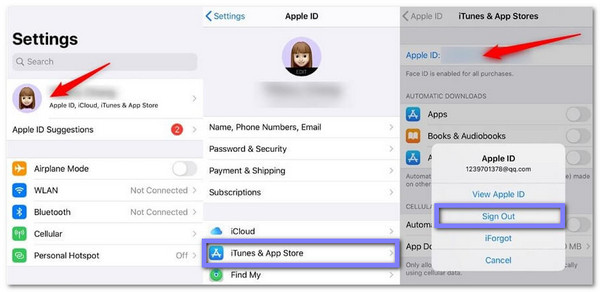
Parte 4: Scollegare l'ID Apple dall'iPhone senza password
Indipendentemente dal fatto che tu provi a scollegare il tuo ID Apple tramite l'app Impostazioni o sul sito web di iCloud, avrai comunque bisogno della password associata a quell'ID Apple. Senza la password corretta, questi metodi non funzioneranno. Ecco perché imyPass iPassGo è un must. Ti offre un modo concreto per rimuovere un ID Apple quando non ne conosci la password.
Ti aiuta a rimuovere l'ID Apple da un dispositivo iOS senza alcuna restrizione. Supporta tutti gli iPhone (iPhone 17 incluso), iPad e iPod con l'ultima versione di iOS 26/iPadOS 26. Ha un'interfaccia intuitiva, che rende l'operazione semplicissima per tutti, dai professionisti agli utenti alle prime armi.
Provalo subito qui sotto per scoprire come scollegare l'ID Apple dall'iPhone senza password!
Per prima cosa, scarica e installa imyPass iPassGo sul tuo computer. Funziona su computer Windows e Mac.
Apri imyPass iPassGo e scegli Rimuovi l'ID Apple sullo schermo. Utilizza il cavo Lightning originale per collegare il tuo iPhone. Quando l'app rileva il tuo iPhone, fai clic su Inizio pulsante per iniziare. Se vedi un messaggio sul tuo telefono, tocca Fiducia.
Successivamente, lo strumento controllerà le impostazioni del telefono. Se Trova il mio iPhone è disattivato, inizierà subito a rimuovere l'ID Apple. Se è attivato, lo strumento ti mostrerà i passaggi per disattivarlo. Assicurati Autenticazione a due fattori è acceso. Tipo 0000 quando richiesto, quindi fare clic ConfermareOra vedrai le informazioni del tuo dispositivo. Controlla attentamente che tutto sia corretto.
Quando tutto è impostato, fare clic Inizio Di nuovo. Lo strumento scaricherà i file corretti e avvierà il processo. Attendi. Rimuoverà l'ID Apple senza bisogno della password. Non devi fare altro. Lascia che lo strumento completi il lavoro per te.
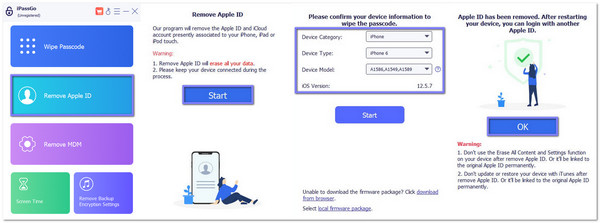
Nota utile: Oltre a rimuovere l'ID Apple senza password, imyPass iPassGo può anche aiutarti sbloccare iPhone, bypassare Screen Time, rimuovere MDM e rimuovere la password di backup di iTunes.
Conclusione
Scollegare un ID Apple dal tuo iPhone è semplice se ne conosci ancora la password. Puoi farlo nell'app Impostazioni, sul sito web di iCloud o tramite iTunes. Ma cosa succede se hai dimenticato la password o non hai più accesso?
Questo è quando imyPass iPassGo diventa la tua migliore soluzione. La soluzione di cui sopra ti ha insegnato come scollegare l'ID Apple dall'iPade, naturalmente, su iPhone. Il processo è rapido, sicuro e non richiede competenze tecniche. Provalo e scopri quanto è facile!
Soluzioni calde
-
Sblocca iOS
- Recensione dei servizi di sblocco iCloud gratuiti
- Evita l'attivazione di iCloud con l'IMEI
- Rimuovi Mosyle MDM da iPhone e iPad
- Rimuovi support.apple.com/iphone/passcode
- Recensione di Checkra1n iCloud Bypass
- Bypassare il passcode della schermata di blocco dell'iPhone
- Come effettuare il jailbreak dell'iPhone
- Sblocca iPhone senza computer
- Bypassare l'iPhone bloccato dal proprietario
- Ripristina le impostazioni di fabbrica dell'iPhone senza la password dell'ID Apple
-
Suggerimenti per iOS
-
Sblocca Android
- Come sapere se il tuo telefono è sbloccato
- Sblocca lo schermo del telefono Samsung senza password
- Sblocca il blocco della sequenza sul dispositivo Android
- Revisione degli sblocchi diretti
- Come sbloccare il telefono OnePlus
- Sblocca OEM e correggi lo sblocco OEM in grigio
- Come sbloccare un telefono Sprint
-
Password di Windows

